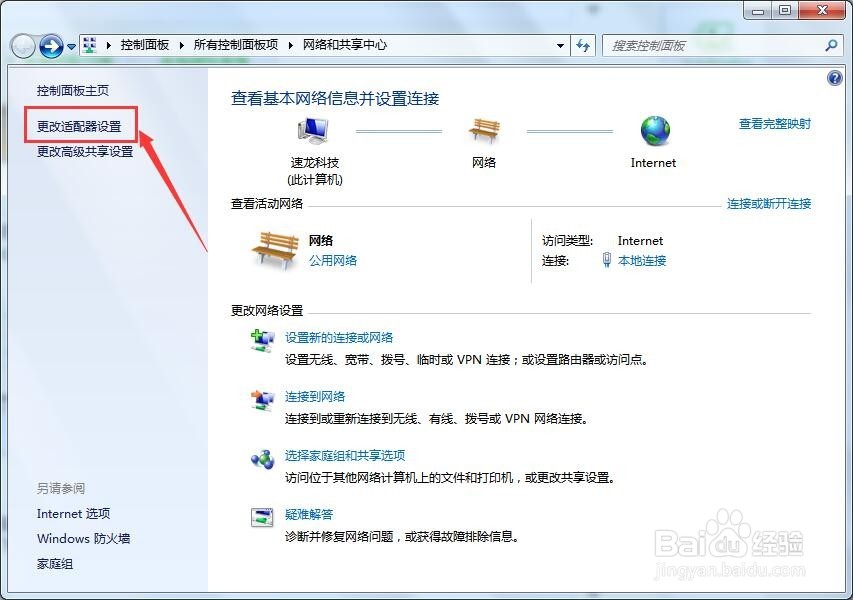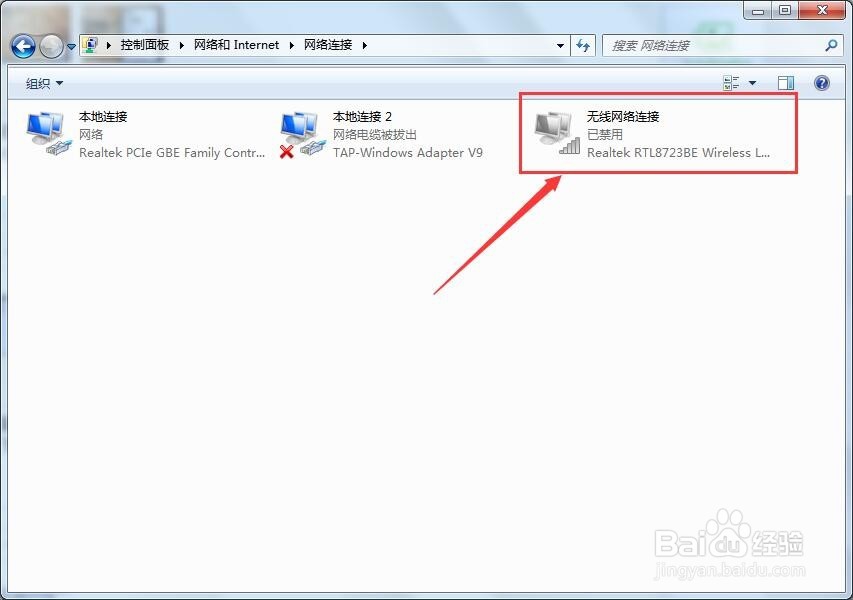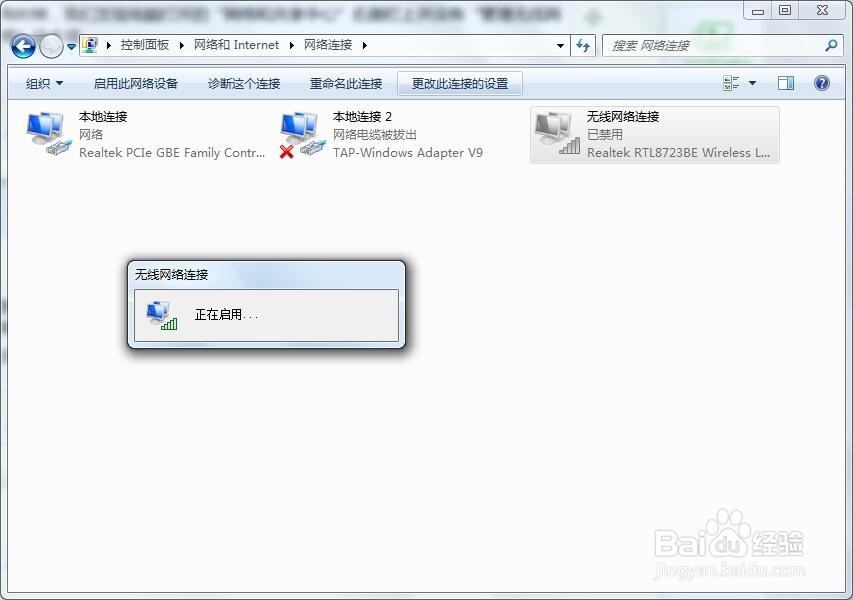1、先鼠标右键点击状态栏中的网络图标,然后打开“网络和共享中心”。
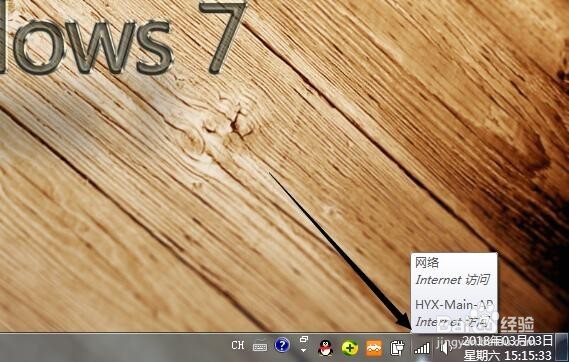

2、在“网络和共享中心”的右侧点击“管理无线网络”,进入无线网络的管理中心。这时,我们茧盯璜阝就会看到,曾经连接过的WIFI的列表。

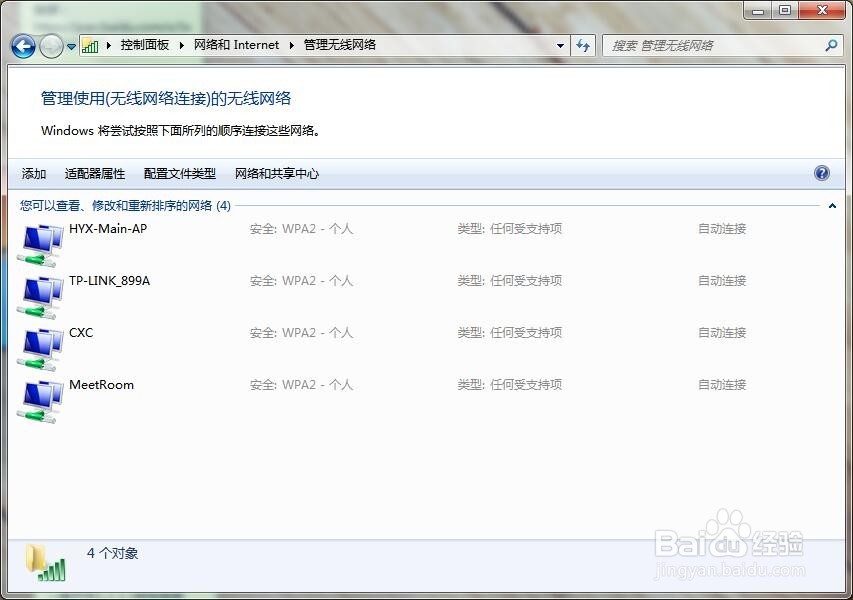
3、鼠标双击选择列表中我们要查看的WIFI的SSID。进入“安全”页面,只要勾选下面“显示字符”。就可以看到密钥了。
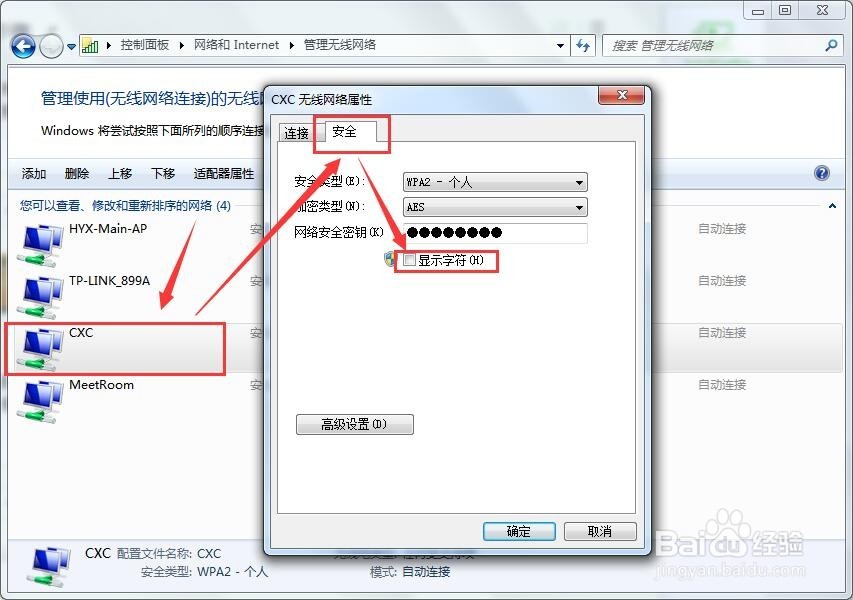
4、有时候,我们发现电脑打开的“网络和共享中心”右侧栏上并没有“管理无线网络”这个项。

5、那是因为我们禁用掉了无线网卡造成的。只要我们启用无线网卡,“管理无线网络”这个项就会出现。点击“更改适配器设置”,在“网络连接”界面里,找到无线网卡,鼠标双击无线网卡就可以激活了。